> 日常维修
考勤excel表格制作教程(excel中考勤表制作)
继续我们函数系列,今天我们分享一下关于日期类函数的应用
一般我们都知道考勤表,都有一个表头,具体根据每月的天数来的
有的28天、30天或者31天
如果的需求就是可以根据选择不同,自动计算每月的天数,不用每次修改
我们希望做成,选择年份和月份,项目星期和日期就可以自动计算
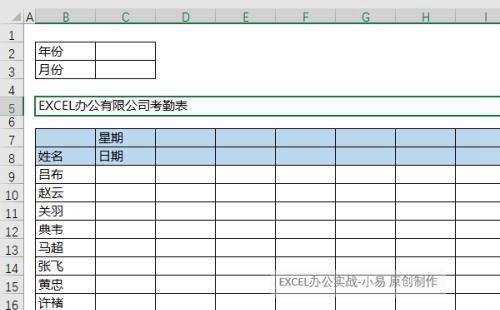
1、我们插入两列,制作下拉菜单
插入两列辅助列,输入年份和月份数据作为下拉菜单数据源
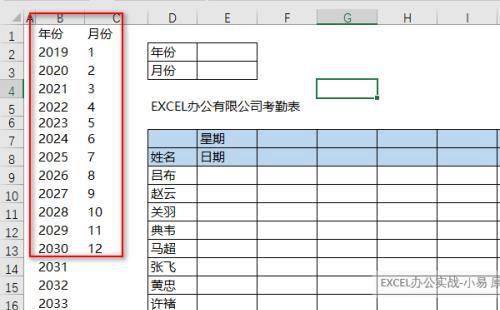
2、插入年份和月份下来菜单
这里动画演示插入的月份,年份同理,不在多演示
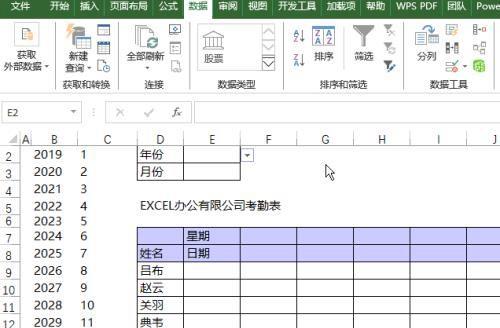
3、写入考勤表日期公式
公式:=IF(DAY(EOMONTH(DATE($E$2,$E$3,1),0))>=COLUMN(A1),COLUMN(A1),)
这里最核心的部分就是EOMONTH函数
他可以返回自动日期之前或者之后月份的最后一天的日期,如果我们第二参数是0,就是当月的最后一天的日期,有了最大日期天数,通过IF和COLUMN就简单很多
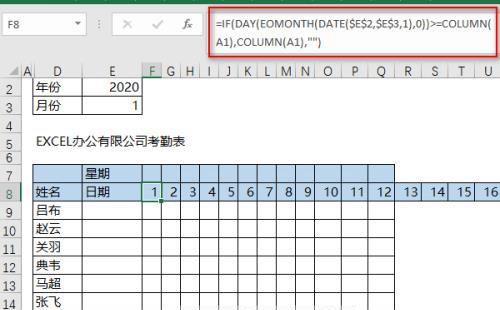
4、插入星期表头
公式:=IFERROR(TEXT(DATE($E$2,$E$3,F8),),)
其实就是利用Text格式化函数,3个“a”表示一-日,那么4个“a”表示什么呢
欢迎动手试试
以上操作后,我们可以通过筛选,年和月,再也不用每月修改啦
自动计算出每月天数,完美!

Excel办公实战,高效办公,每天进步一点点!
关注小编,下次精彩不迷路!
喜欢小编的文章,一定要点赞,关注,转发
您的鼓励是小编最大的动力!
--THE --
免责声明:本文内容由互联网优秀作者用户自发贡献,本站仅提供存储空间服务,不拥有所有权,不承担相关法律责任。若有涉嫌抄袭侵权/违法违规的内容,请与我们取得联系举报,一经查实立刻删除内容。本文内容由快快网络小快创作整理编辑!